windows10 时间同步 Win10如何设置时间自动与网络同步
更新时间:2023-10-29 15:59:58作者:xiaoliu
windows10 时间同步,在现代社会中时间的精确性对于各行各业都至关重要,准确的时间同步不仅仅是对于个人日常生活的需求,更是一种对于工作效率和协调性的追求。在Windows10操作系统中,时间同步功能的设置使得我们可以方便地将系统时间与网络时间自动同步,确保电脑时间的准确性。在这篇文章中我们将探讨如何在Win10中设置时间自动与网络同步,以及其重要性和实际应用场景。
操作方法:
1.在Windows10系统,右键点击桌面上的开始按钮。在弹出的菜单中点击“设置”菜单项。
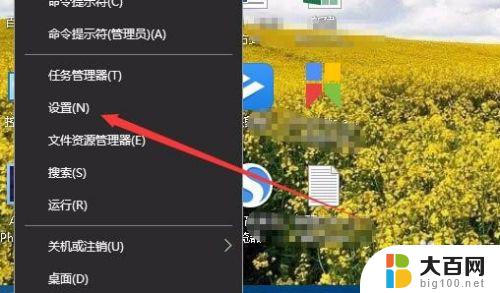
2.接下来在打开的Windows设置窗口中,点击“时间和语言”图标。
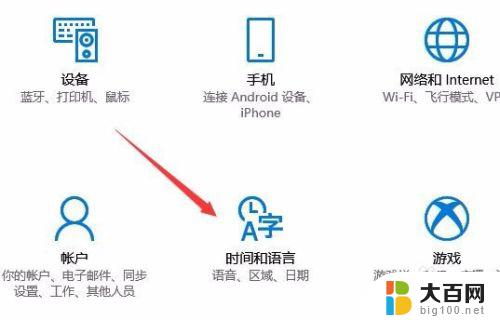
3.在打开的Windows设置窗口中,点击左侧边栏的日期和时间菜单项。

4.在右侧打开的窗口中找到“日期和时间”的设置项,把“自动设置时间”下面的开关设置为开即可。
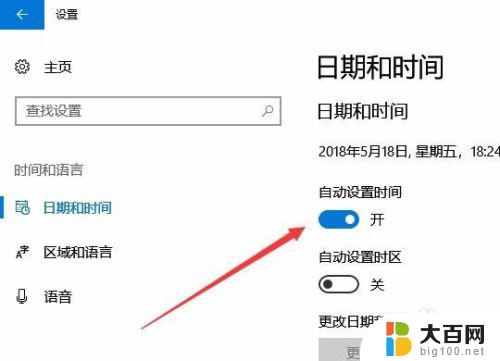
以上是有关Windows 10 时间同步的全部内容,如果有任何不清楚的地方,您可以参考小编的步骤进行操作,希望这些步骤能够对您有所帮助。
windows10 时间同步 Win10如何设置时间自动与网络同步相关教程
- 电脑怎么更新时间同步 Win10时间自动同步设置方法
- windows关闭时间同步 Win10如何关闭自动时间同步
- win10同步不了时间 win10 时间同步失败无法修复
- windows10自动更新时间 win10自动更新时间设置步骤
- 怎么更改电脑系统时间 win10如何同步系统时间
- windows自动更新时间 win10如何设置自动更新时间和日期
- 如何取消锁屏时间 Win10自动锁屏时间设置方法
- win10自动关机时间设置 win10电脑如何设置定时自动关机
- windows10怎么设置自动关机时间 win10电脑怎么设置定时关机
- windows10设置锁屏时间 Win10电脑怎样设置锁屏时间
- win10c盘分盘教程 windows10如何分区硬盘
- 怎么隐藏win10下面的任务栏 Win10任务栏如何隐藏
- win10系统文件搜索功能用不了 win10文件搜索功能无法打开怎么办
- win10dnf掉帧严重完美解决 win10玩地下城掉帧怎么解决
- windows10ie浏览器卸载 ie浏览器卸载教程
- windows10defender开启 win10怎么设置开机自动进入安全模式
win10系统教程推荐
- 1 windows10ie浏览器卸载 ie浏览器卸载教程
- 2 电脑设置 提升网速 win10 如何调整笔记本电脑的网络设置以提高网速
- 3 电脑屏幕调暗win10 电脑屏幕调亮调暗设置
- 4 window10怎么一键关机 笔记本怎么使用快捷键关机
- 5 win10笔记本怎么进去安全模式 win10开机进入安全模式步骤
- 6 win10系统怎么调竖屏 电脑屏幕怎么翻转
- 7 win10完全关闭安全中心卸载 win10安全中心卸载教程详解
- 8 win10电脑怎么查看磁盘容量 win10查看硬盘容量的快捷方法
- 9 怎么打开win10的更新 win10自动更新开启教程
- 10 win10怎么关闭桌面保护 电脑屏幕保护关闭指南